Windows 7图标更改全攻略
-
 2023-04-29 05:14:42
2023-04-29 05:14:42 - 来源:互联网
-
 在手机上看
在手机上看
扫一扫立即进入手机端
Windows 7的内核结构更为紧凑合理,资源管理流畅高效,安全机制大幅提升,但相应地,留给用户的自定义空间却大大缩减了。这和foobar2000自1.0版本后的改变如出一辙,对于普通用户来说这些当然是好事,但喜欢diy的朋友就不高兴了,如取消了编辑启动菜单的boot.ini,去除了文件夹选项中的“文件类型“卡,严密的用户权限机制让你伸手受限,连XP中好看的文件夹背景图片也一去不返了。
如果你爱美,你会对朝夕相对的电脑界面有所不满;如果你爱炫,更不希望自己的Win7千人一面,那么就来diy吧!我们先从个头虽小却无处不在的图标(.ico)起义,平时只见看图收图的,没听说收集图标吧?图片只是挂在相框中的风景,可远观不可近玩,图标却是标签,点缀墙角路边,芬芳入夜润物无声,平时精心培植显示图标,就能自下而上地重塑系统界面,而且Windows 7提供了超大图标显示,不搞搞美丽图标岂非暴殄天物?
1、任务栏与开始菜单
任务栏与开始菜单中都是我们自己固定的快捷方式,快捷方式图标在右键属性中就可更改。
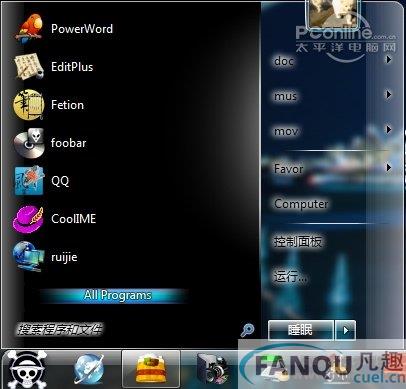
任务栏与开始菜单图标
拿更改“库“图标来说,右键任务栏图标,在快捷菜单中右键“Windows 资源管理器“点击属性,当然对开始菜单只需右键一次。

更改任务栏“库“的图标
调出“属性“对话框,就看到“更改图标“了,选择自己收藏的图标确定即可。
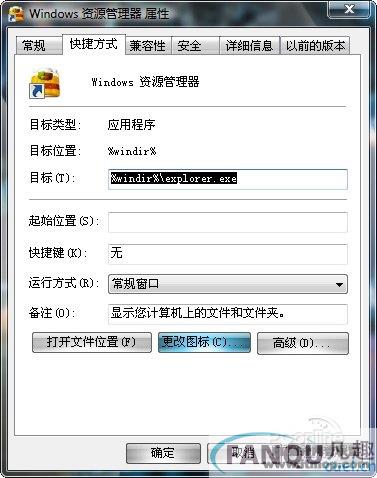
选择“库“图标
但是确定后我们发现任务栏/开始菜单中的图标并未变化,但属性窗中确实变了啊!别急,这是图标缓存没有刷新,而且Windows 7的图标缓存管理更为复杂,如何刷新呢?重启、注销、重建快捷方式、清理磁盘,百折千回肝肠寸断,蓦然回首那最简单有效的办法,竟是给快捷方式重命名。
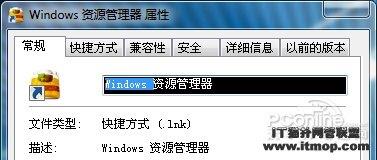
重命名快捷方式以快速刷新图标
如图,在快捷方式属性的常规卡中,给快捷方式重命名,确定后图标就变过来了。当然如果有需要,可以再次给重命名回来。
最后,我们自选自扮的任务栏和开始菜单快捷方式包含图标都保存在%USerpROFILE%\AppData\Roaming\Microsoft\Internet Explorer\Quick Launch\User Pinned里,设置完后可备份之。
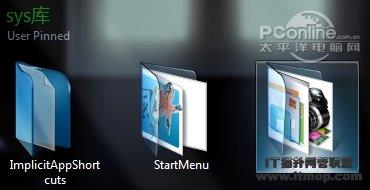
自定义图标保存位置
2、库
库是Windows 7按类型管理文件的办法,相比传统的“计算机/我的电脑“来说,后者是以文件系统实际上是以硬盘物理位置为中心,让用户去机械地找寻,而前者是以文件类型实际上是以用户直接的使用需要为标准,来集合重组五湖四海的文件路径,这样穿透了物理位置甚至超越了电脑,而直接将使用者与日用目的无缝对接起来。我们可以修改库中包含的位置,可以添加库,但默认库图标都是一个样,不易辨认:

按文件类型/使用需要来编排文件的库
#p#副标题#e#
其实库是Windows 7中一种特殊的文件类型(.library-ms),就像快捷方式(.lnk)、收藏夹(.url)一样,我们用记事本编辑它,就可以设置它的名称、包含路径和显示图标等。库文件存放在系统盘的%USERPROFILE%\AppData\Roaming\Microsoft\Windows\Libraries,我们将一个库文件拖入记事本:
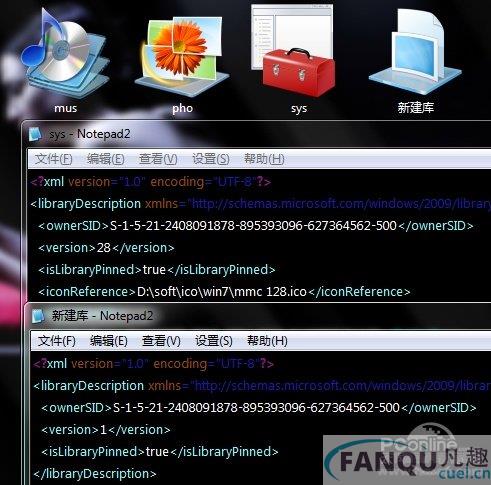
将库文件拖入记事本编辑
可以看到我自定义的库与默认库之区别在于,在
3、文件类型

在Windows 7中更改文件类型图标的乐趣
文件类型图标是系统中显示最多的图标,在WindowsXP中我们可以在文件夹选项的文件类型卡中设置各种文件类型的显示图标,然而如前所述,Windows 7在文件夹选项中取消了该卡,这样更改文件图标就无从下手了。但原理没变,我们依然可以在注册表HKEY_CLASSES_ROOT\中找到文件后缀名,它的默认值指向关联的文件类型,再去下面该文件类型的\DefaultIcon项中填入图标。同样我们可以使用老牌图标主题工具IconPackager,加载图标包(.ip)整体替换系统图标,或者逐个修改某一文件类型的图标:
| 软件名称: | IconPackager |
| 软件版本: | 5.0 |
| 软件大小: | 41786k |
| 软件授权: | 共享 |
| 适用平台: | Win9X WinNT Win2000 WinXP |
| 下载地址: | IconPackager |
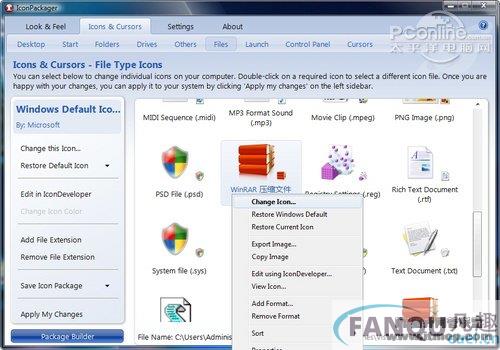
IconPackager修改系统图标
IconPackager不仅可以更改文件类型图标,还能定义桌面图标、默认文件夹图标、默认硬盘光驱图标和控制面板里的图标。看界面风格我们就知它和XP透明主题WindowBlinds、鼠标美化器CursorFX以及活动桌面DesktopX都出自StarDock公司。正如使用WB需要收集WB主题一样,使用IconPackager也需要下载ip图标包或者收藏单个图标。除了网络资源,我们也可利用图标制作大师Axialis IconWorkshop由任意图片制作图标或从程序中提取图标。
4、硬盘与文件夹
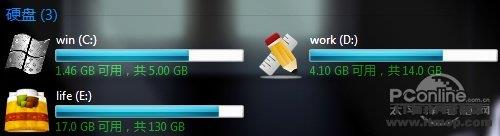
硬盘盘符图标
与XP同理,硬盘盘符只需在该磁盘根目录放一个图标,并新建一个autorun.inf文件(用记事本另存,类型选所有文件),填入如下内容:
[autorun]
Icon=填上图标名.ico
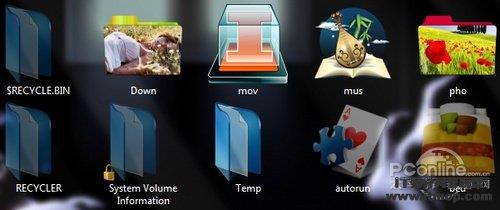
文件夹图标
重启后即可看见盘符图标改变了,上图最末两文件即为盘符图标文件,可设隐藏。而文件夹更好办,右键文件夹属性,在“自定义“卡中即可更改文件夹图标。但注意,必须转到“计算机“中右键文件夹属性才有“自定义“卡,在库中右键是看不到的。
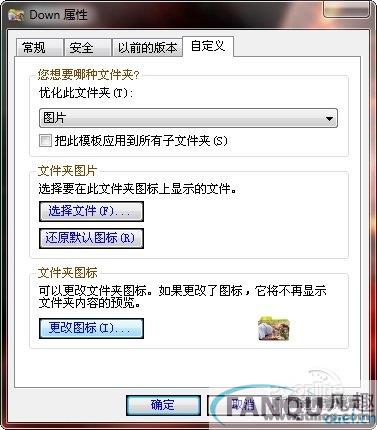
右键属性更改文件夹图标
这里说的是自定义特定文件夹图标,至于系统默认的文件夹显示图标,可在IconPackager中修改,如上节所述。经营好图标,再换个精美的主题,就能出去秀秀自己与众不同的Win7了。然而天网恢恢,疏而不漏,Windows 7中强制关联的类型图标是很难撼动的,如ie关联的.htm/.mht,WMP关联的
相关资讯
更多-

crossover软件(FPS游戏屏幕加准星工具)
中文|143M
-

crossover软件(FPS游戏屏幕加准星工具)
中文|143M








